使用 Twister UI 提升你的 Linux Mint 和 Xubuntu 視覺感受

Twister UI 是給你的 Linux Mint 和 Xubuntu 提供視覺提升的最簡單方法。以下是方法。
Twister UI 可以安裝在已有的 Linux Mint 和 Xubuntu 系統上。Pi 實驗室創造了這個用戶界面,他們為樹莓派和相關硬體開發了 Twister OS。
Twister UI
Twister UI 是一套用於 Linux Mint 和 Xubuntu 的軟體包集合,它帶來了幾個流行的操作系統特定的主題和配置,開箱即用。你只需點擊一個按鈕就可以應用它們,而不需要單獨下載圖標、主題或游標。
其最新版本提供了以下操作系統的開箱即用的桌面主題、圖標、聲音和其他設置變化。
- 原生 Twister 操作系統主題
- Windows 98、Windows 7、Windows XP
- Windows 11、Windows 10
- iTwister 和 iTwister Sur(類似 macOS)
它是如何工作的?
該團隊提供了自動腳本,從 GitHub 下載所有流行的操作系統特定的主題、聲音等。然後該腳本修改它們,從 Ubuntu 倉庫下載額外的包,並整體安裝這個附加組件。安裝程序自己負責安裝一切,你需要做的就是等待。
在向你解釋如何安裝之前,讓我們看看這個操作系統 增強模組 的一些截圖和功能。這些截圖來自應用了這個操作系統增強模組的 Linux Mint Xfce 版。
它的外觀(截圖)
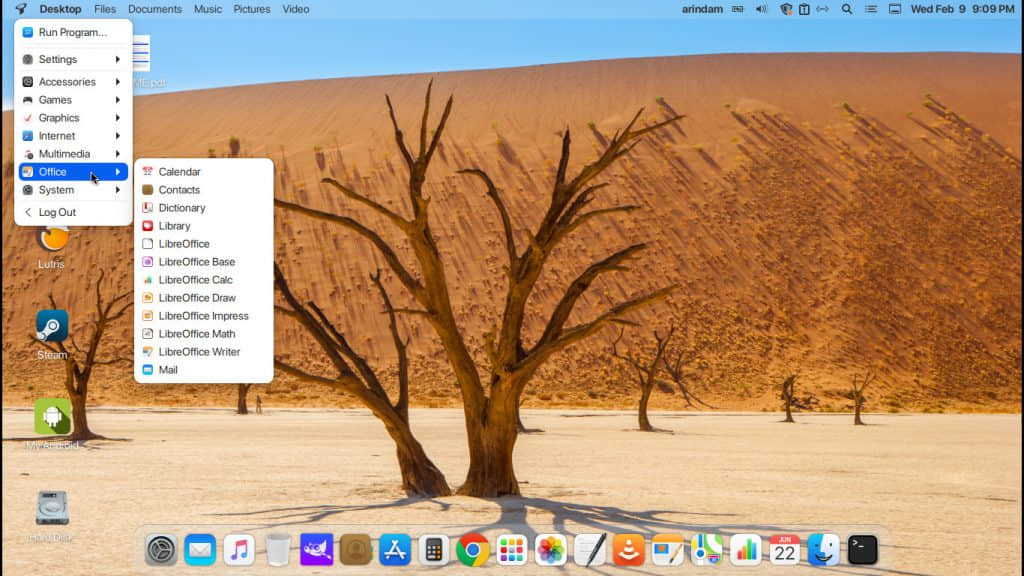
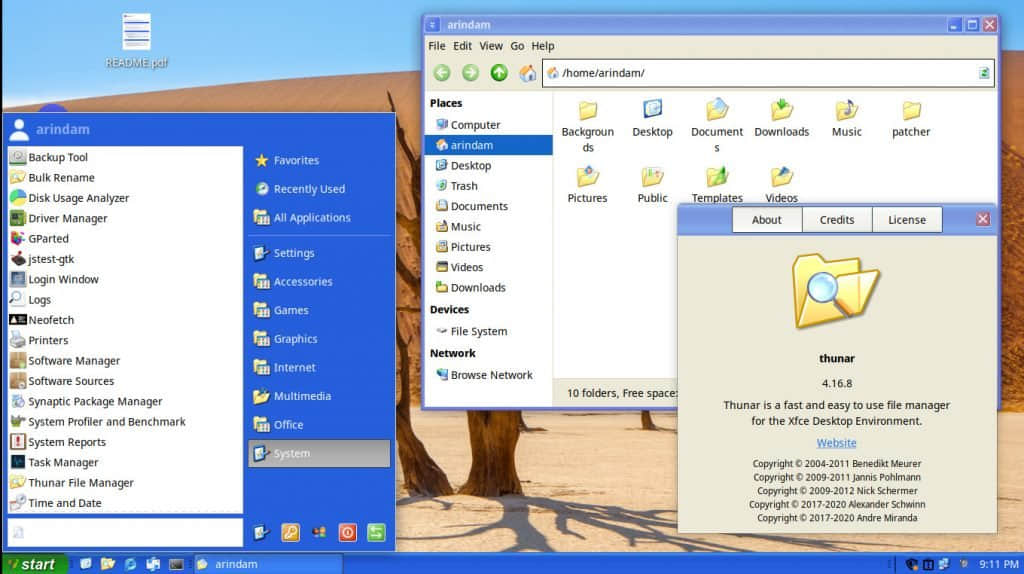
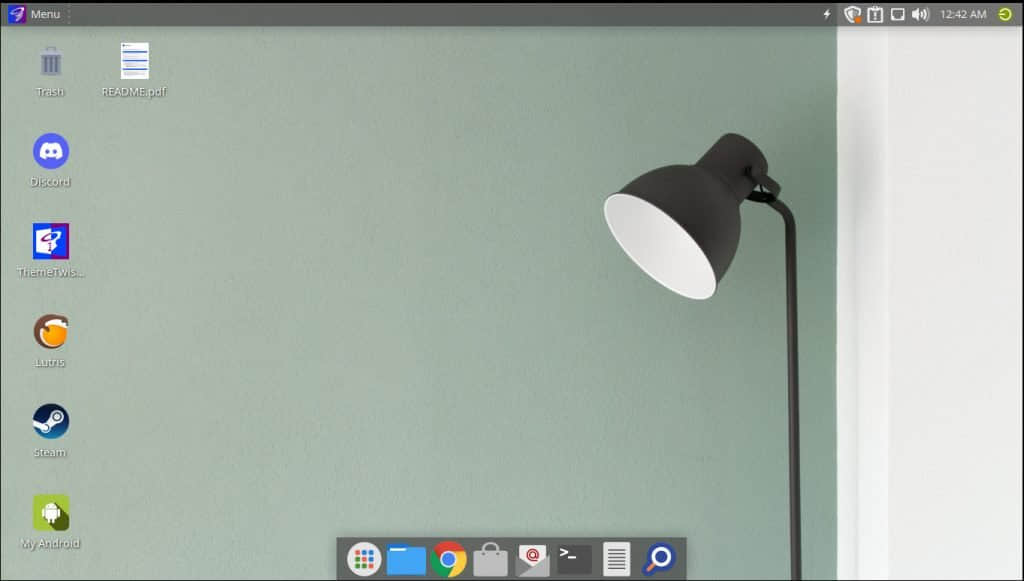
Twister UI 軟體包的內容
該軟體包有它自己的設置應用,名為 ThemeTwister。你可以用它來快速切換主題。你可以隨心所欲地在它們之間轉換,而不會破壞什麼。
該項目還默認安裝了一些優秀的開源軟體包。它安裝了 Lutris、Steam 遊戲平台以幫助你快速玩遊戲。它還為用戶安裝了 Discord、Wine 模擬器。
正如你所看到的,考慮到這個附加組件的用戶群,該團隊仔細斟酌了要安裝哪些軟體包。
如何安裝
如果你打算安裝這個,我建議在 Linux Mint Xfce 版和 Xubuntu 中使用這個包。不要試圖在其他 Linux 發行版中安裝它(我在閱讀文檔之前就試過了,我把我的 Fedora 系統搞得一團糟,所以不要在其他發行版中嘗試)。
其要求是安裝在 Linux Mint Xfce 或 Xubuntu(無論是 32 位還是 64 位)。它還需要大約 5GB 的磁碟空間。
首先,從下面的鏈接中下載該軟體包,其中包含 Torrent 鏈接。它不是一個 ISO 文件。它由三個文件組成,其中一個是實際的腳本。
下載完畢後,打開下載的文件夾,你應該看到一個擴展名為 .run 的文件(如下圖所示)。
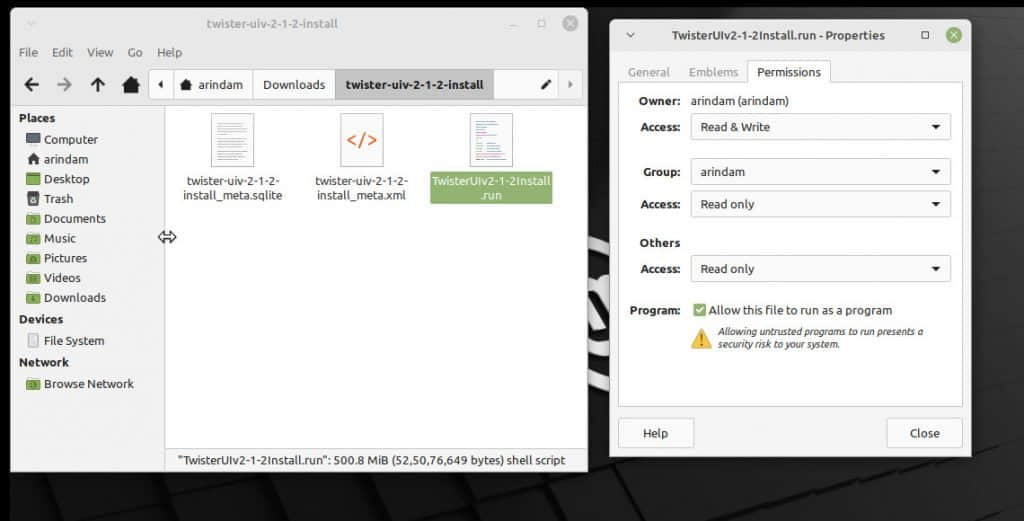
改變該文件的許可權,使其可執行。然後通過終端運行它。
該腳本需要管理員密碼,所以在要求時就提供這個密碼。在你開始安裝之前,請確保你有穩定的網路連接,以便隨時下載其他軟體包。
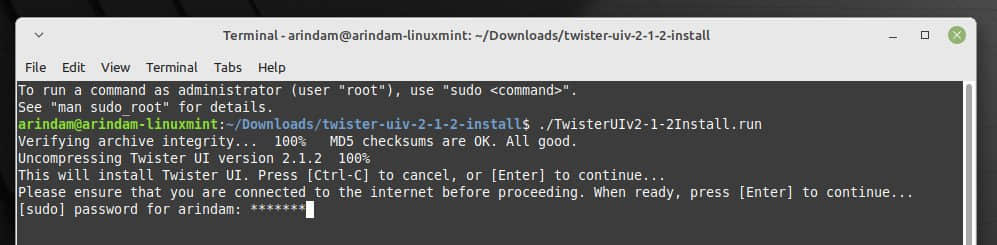
下載和安裝需要一些時間。這取決於你的網速,可能需要 15 到 20 分鐘左右。
你需要知道,該安裝程序將取代默認的 Plymouth ,並會 [更新 initramfs][9]。
安裝完成後,腳本應該會提示你重新啟動。
重啟後,登錄到你的 Linux Mint Xfce 或 Xubuntu 系統。
如何改變主題
如果你使用的是 Linux Mint Xfce 版,在改變主題之前,你需要做以下額外的改變以獲得最佳效果:
- 打開「 應用程序菜單 > 設置 > 桌面 」,在「 圖標 」標籤下,取消勾選「 使用自定義字體大小 」。
- 打開「 應用程序菜單 > 設置 > 窗口管理器調整 」,在「 合成器 」標籤下,取消勾選「 在停靠窗口下顯示陰影 」。
現在你應該在桌面上看到一個 「ThemeTwister」 圖標,打開該應用。這個應用為你提供了改變主題的選項,如下圖所示。
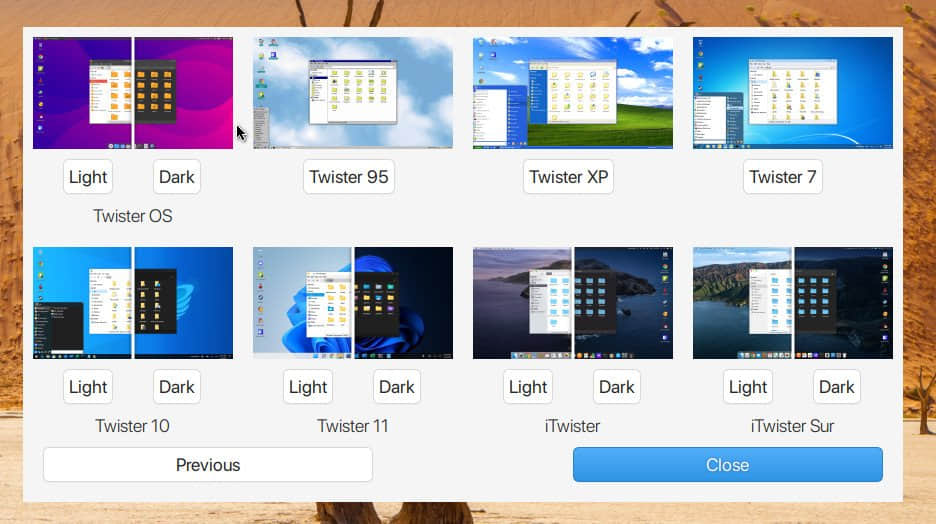
選擇一個主題並點擊相應的按鈕。每次你改變或應用一個主題時,該腳本都會要求你註銷。所以在改變主題之前,請確保你關閉所有的程序。
如何卸載
如果你完成後想卸載,那麼打開終端,運行下面的 shell 腳本。
sh /usr/share/ThemeSwitcher/uninstall.sh
上述腳本只卸載了 Twister UI 組件,並沒有卸載 Steam、Lutris 等。所以如果你想卸載,請使用軟體管理器來卸載它們。
如果你在卸載後做一次重啟,那是最好的。
評測和性能
根據 Pi 實驗室的說明,該定製應該不會消耗太多的額外內存。這也是事實。
該定製對桌面性能影響不大。當我在 Linux Mint Xfce 版的空閑模式下運行一到兩項定製時,它消耗了大約 740MB 的內存,CPU 大約 2% 到 3%。這本身就令人印象深刻。使用它的唯一代價是額外的磁碟空間。
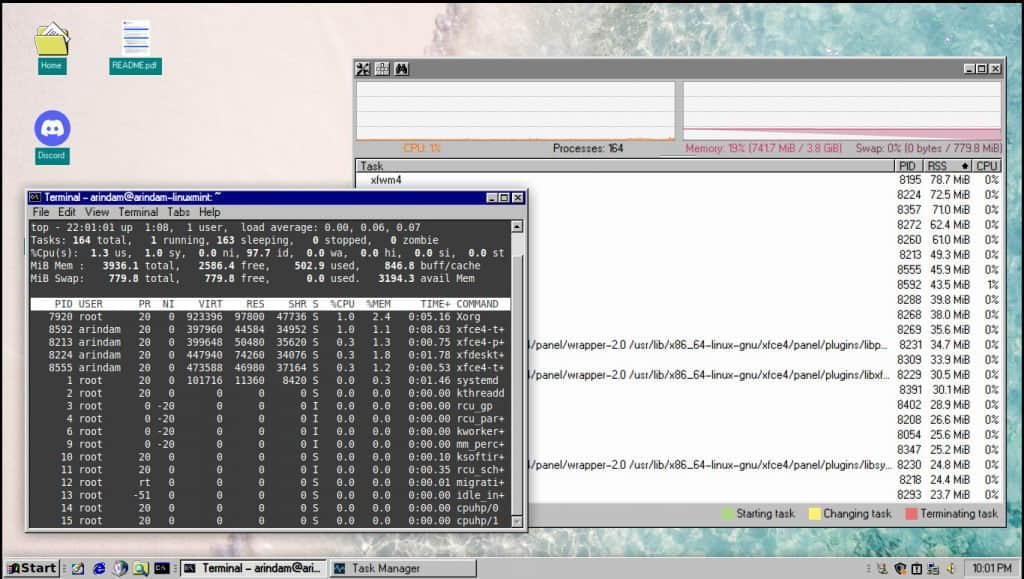
主題切換器非常好,完美地改變了主題,沒有意外和錯誤。
總的來說,整個過程是無痛的,按照其設計進行得很好。
總結
你可以下載單獨的主題圖標,改變設置,手動配置你的 Linux 發行版,使其看起來像 Windows 或 macOS。這需要很多時間,有時對新用戶來說也很困難。考慮到這一點,我認為這種新方法可以節省時間,對每個人來說都非常容易。你只需點擊一個按鈕,就可以得到所有需要的增強模組。
總有一種爭論,為什麼 Linux 需要看起來像 Windows 或 macOS。但老年人可能不太熟悉電腦,不過他們記得 Windows 的顏色和圖標。他們可以使用這種簡單的修改來適應 Linux,而不會有任何麻煩。
總的來說,這是一個來自 Pi 實驗室的優秀項目,可以幫助到全世界的許多用戶。
那麼,你對這個項目有什麼看法?請在下面的評論欄里告訴我。
via: https://www.debugpoint.com/2022/02/twister-ui-2022/
作者:Arindam 選題:lujun9972 譯者:geekpi 校對:wxy
本文轉載來自 Linux 中國: https://github.com/Linux-CN/archive






















